Comment bloquer quelqu'un sur Snapchat

Snapchat, avec ses photos qui disparaissent, est une application facile à utiliser. Un Snap d'une seconde peut être assez traumatisant et impossible à prouver. à moins que vous ne soyez assez rapide pour le prendre en photo, il disparaît dès que vous le regardez. Si quelqu'un vous harcèle sur Snapchat, voici comment les bloquer.
Que fait un bloc Snapchat?
Bloquer quelqu'un sur Snapchat:
- Supprime de votre liste d'amis
- Vous supprime de ses amis
- les empêche de vous envoyer des Snaps and Chats.
- les empêche de voir votre Story.
- les empêche de vous rajouter en tant qu'Amis.
Si cela ressemble à ce que vous voulez, lisez la suite .
Comment bloquer quelqu'un sur Snapchat
Il y a plusieurs façons de bloquer quelqu'un sur Snapchat.
Si la personne que vous voulez bloquer vous a récemment envoyé une pression, appuyez longuement sur son nom dans l'écran Chat
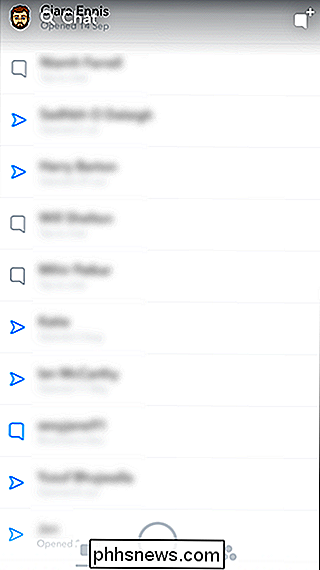
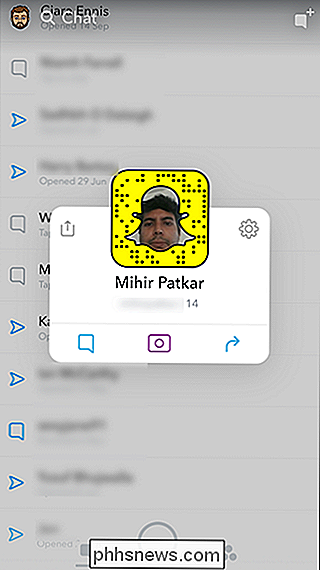
Ensuite, appuyez sur l'icône engrenage, puis sur Bloquer. Appuyez de nouveau sur Bloquer.
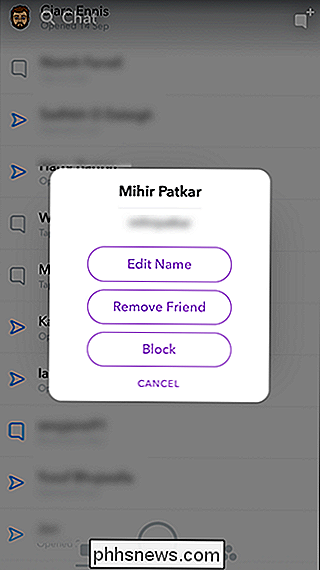
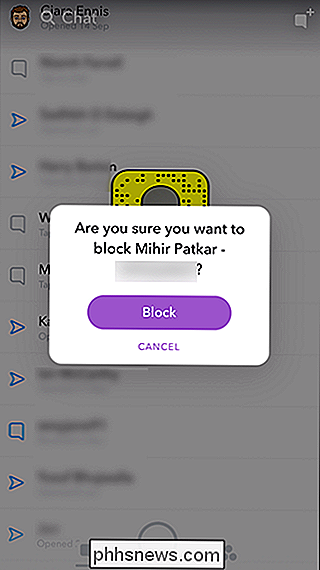
Ils sont maintenant bloqués et supprimés de votre liste d'amis.
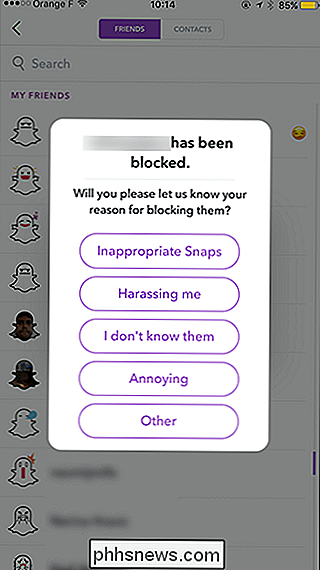
Si la personne que vous souhaitez bloquer ne vous a pas récemment envoyé d'accrochage, allez à l'écran Accrochage et balayez vers le bas.


Appuyez sur Mes amis, puis appuyez longuement sur l'ami que vous souhaitez bloquer.

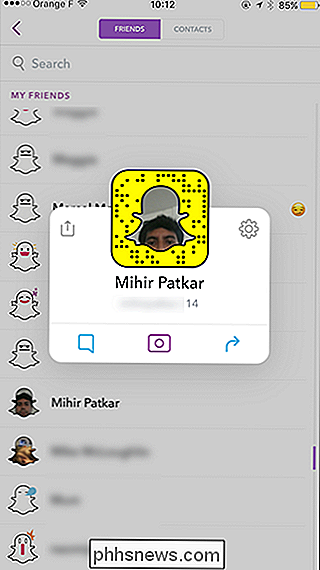
Appuyez de nouveau sur l'icône engrenage, puis sur Bloquer deux fois
Enfin, pour bloquer quelqu'un qui vous a ajouté en tant qu'ami mais vous n'avez pas ajouté retour, allez à l'écran Snap et balayez vers le bas.

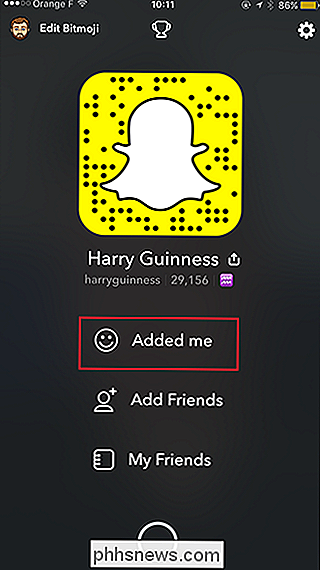
Cette fois, appuyez sur Ajouté, puis appuyez longuement sur le nom de la personne que vous souhaitez bloquer.
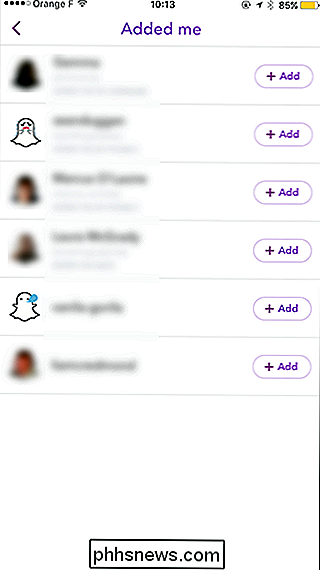
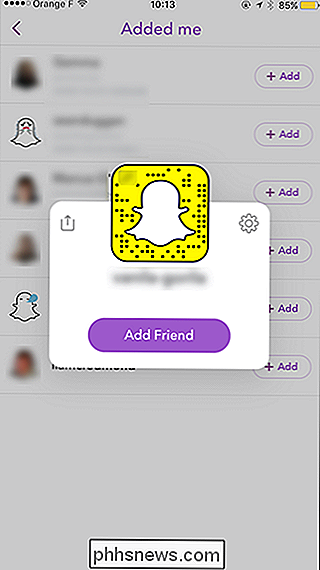
Appuyez sur l'icône engrenage et Bloquer deux fois pour les supprimer.
Comment débloquer quelqu'un sur Snapchat
Pour débloquer quelqu'un sur Snapchat, balayez l'écran Snap vers le bas et appuyez sur l'icône Engrenage

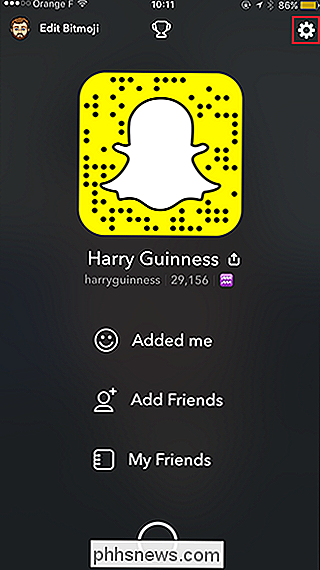
Faites défiler jusqu'à Actions du compte et appuyez sur Bloqué.
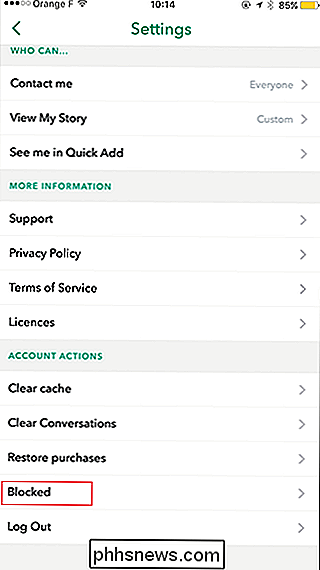
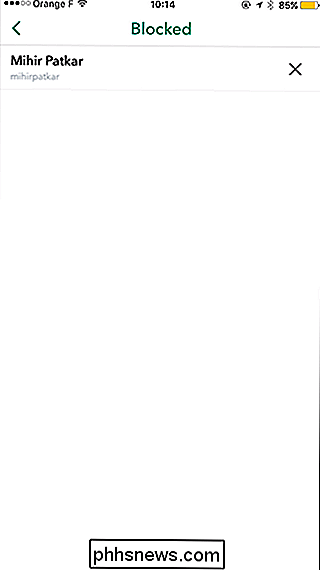
Appuyez sur le X à côté du personne pour les débloquer.
Une fois que vous les avez débloqués, vous devrez les ajouter à nouveau en tant qu'ami.

Comment activer un "mode nuit" dans Android pour réduire la fatigue oculaire
Ils disent que les spectres bleus de la lumière sont mauvais pour vos yeux, surtout la nuit quand vous êtes plus susceptible de regarder à votre téléphone dans un environnement sombre. Cela conduit également supposément à un mauvais sommeil, ce qui conduit à une mauvaise santé. Voici comment lutter contre cela sur votre téléphone Android CONNEXION: La lumière artificielle réduit votre sommeil, et il est temps d'en faire quelque chose Sur les ordinateurs de bureau, vous pouvez utiliser une application appelée f.

Vaut-il mieux acheter des clés individuelles ou remplacer un clavier entier
Pendant que nous faisons ce que nous pouvons pour protéger nos ordinateurs portables, il arrive que les claviers soient endommagés, peu importe les précautions que nous prenons . Est-il préférable de remplacer uniquement les clés dont vous avez besoin ou le clavier entier? La session de questions-réponses d'aujourd'hui nous est offerte par SuperUser, une subdivision de Stack Exchange, un regroupement communautaire de sites Web de questions et réponses.



